Como formatar um disco rígido externo que não é visível [maneiras eficientes]
Leonardo publicou em 17/01/2024 para Notas para Gerenciamento de Partições | Mais Artigos
Principais vantagens:
- Discos rígidos externos invisíveis podem ser causados por problemas no disco rígido ou na conexão. Um disco rígido externo não visível pode fazer com que ele não seja formatado.
- Você pode resolver o problema de invisibilidade atualizando o driver, verificando a conexão e permitindo a solução de problemas.
- Em seguida, use uma ferramenta de formatação profissional – EaseUS Partition Master – para formatar o disco rígido externo que não está visível.
Um disco rígido externo geralmente é usado para armazenar ou fazer backup de dados. Pode ser usado em PC com Windows ou PS4, e devido à compatibilidade de diferentes dispositivos, precisamos formatar o disco rígido externo. No entanto, quando conectamos o disco rígido externo a um PC com Windows ou outro dispositivo, você pode descobrir que o disco rígido externo não está visível no computador. Então, como formatar um disco rígido externo que não está visível? EaseUS oferece um manual de instruções passo a passo completo:
| ⏱️Duração | 3-5 minutos |
| 🧑💻Dificuldade | Fácil, adequado para iniciantes |
| ⚒️Software necessário | Mestre de partição EaseUS |
| 👣Passos |
Quando estiver pronto, leia as etapas detalhadas para formatar um disco rígido externo que não esteja visível.
Como formatar um disco rígido externo que não está visível
É normal que um disco rígido externo fique invisível ou indetectável em um PC. Muitos usuários discutiram esse problema nos fóruns. Aqui está um exemplo típico do Tom's Hardware:
Como posso formatar uma unidade de disco rígido externo WD 500GB que não está visível no meu computador? O disco simplesmente aparece na barra de tarefas; não pode ser lido; a luz verde preciso formatar o drive ... Como faço isso já que não está visível. do Hardware do Tom
Se você tiver um problema semelhante sobre como formatar um disco rígido externo que não está visível, este tutorial pode ser um guia para você. Mostraremos soluções para ajudá-lo a formatar um disco rígido externo sem visibilidade. Então vamos começar.
Etapa 1. Tornar a unidade externa visível
1. Método rápido
Antes de aplicar métodos avançados de solução de problemas, você pode tentar algumas soluções rápidas:
- Reinicie o seu PC e conecte o disco rígido externo para solucionar falhas temporárias ou motivos que impedem a detecção do disco rígido.
- Conecte o disco rígido usando uma porta USB diferente ou um computador diferente.
- Se o disco rígido externo tiver um cabo de alimentação dedicado, conecte-o a uma tomada diferente ou substitua-o.
Se nada disso falhar, continue lendo para tentar outras soluções.
2. Verifique e atualize o driver do Windows
Se o Gerenciamento de Disco do Windows não listar unidades externas, você poderá verificar se há problemas de unidade no Windows por meio do Gerenciador de Dispositivos. Se a unidade estiver desatualizada ou corrompida, você poderá instalar um novo driver ou desinstalar o driver e reiniciar o computador.
Passo 1. Pressione “Windows” + “R” e digite “ devmgmt.msc ” para abrir o Gerenciador de Dispositivos.
Passo 2. Selecione Drivers de disco e verifique se o disco rígido externo possui um ponto de exclamação amarelo. Se isso acontecer, então há um problema.
Etapa 3. Clique com o botão direito na unidade com problema e selecione “Propriedades”.
Etapa 4. Escolha atualizar ou desinstalar o driver conforme necessário.
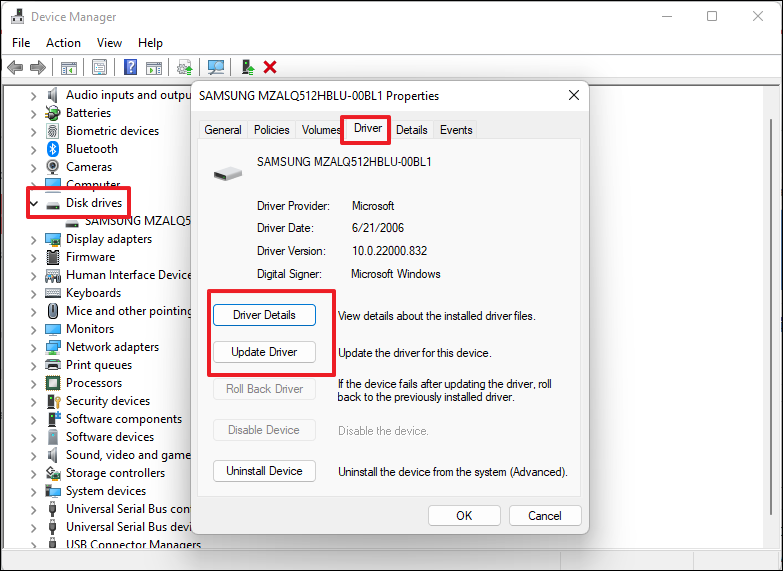
3. Execute o solucionador de problemas
Ao executar a solução de problemas, você pode visualizar as falhas de hardware e dispositivo e corrigi-las:
Passo 1. Pressione Windows + R ou clique com o botão direito no ícone do Windows para abrir a janela Executar.
Etapa 2. Digite msdt.exe -id DeviceDiagnostic para abrir a solução de problemas de hardware e dispositivos.
Etapa 3. Para iniciar a solução de problemas, clique em Avançar e siga as instruções exibidas na tela.

Após a solução de problemas, você pode ver se o disco rígido externo é exibido. Depois de tornar o disco rígido externo visível, você pode começar a formatá-lo.
Etapa 2. Formatar um disco rígido externo
Assim que a unidade ficar visível, você poderá formatar o disco rígido externo de várias maneiras. Você pode usar ferramentas integradas do Windows: Gerenciamento de disco e CMD: clique com o botão direito no disco de destino e selecione Formatar disco rígido externo. No entanto, a linha de comando requer que você esteja familiarizado com os comandos do seu computador, e o Gerenciamento de disco não permitirá que você formate discos rígidos externos maiores que 32G.
Aqui eu recomendo fortemente que você escolha uma ferramenta de formatação profissional - EaseUS Partition Master Free , que quebra as limitações das ferramentas integradas do Windows e permite aos usuários formatar facilmente discos rígidos externos para NTFS, FAT32, exFAT e outros formatos. Além disso, simplifica o processo de formatação para que você possa concluí-lo facilmente, mesmo se não estiver familiarizado com as operações do computador.
Depois de baixar esta ferramenta gratuitamente, você pode seguir o processo abaixo para formatar um disco rígido externo que não está visível.
Passo 1. Inicie o EaseUS Partition Master, clique com o botão direito na partição do disco rígido externo/USB/cartão SD que deseja formatar e escolha a opção "Formatar".

Passo 2. Atribua um novo rótulo de partição, sistema de arquivos (NTFS/FAT32/EXT2/EXT3/EXT4/exFAT) e tamanho de cluster à partição selecionada e clique em "OK".

Etapa 3. Na janela Aviso, clique em "Sim" para continuar.

Etapa 4. Clique no botão "Executar 1 tarefa(s)" no canto superior esquerdo para revisar as alterações e clique em "Aplicar" para começar a formatar seu disco rígido externo/USB/cartão SD.

EaseUS Partition Master também oferece funções como conversão de NTFS para FAT32 . Além disso, também suporta redimensionar e mesclar partições. Esta ferramenta poderosa é perfeitamente adequada às suas necessidades de gerenciamento de disco.
Você pode gostar:
Por que o disco rígido externo não está visível
Há muitos motivos pelos quais um disco rígido externo não aparece no seu computador Windows; a seguir estão alguns dos problemas comuns:
- Problemas de conexão devido a falha na porta
- Drivers desatualizados ou corrompidos
- O disco rígido externo não está ligado
- Unidade de sistema corrompida
- Problemas de particionamento com a unidade externa
Esses problemas podem fazer com que a unidade externa não apareça no PC. Você pode tornar a unidade externa visível com a solução fornecida neste artigo e, em seguida, formatar a unidade externa não detectada usando o EaseUS Partition Master.
Conclusão
Você sabe como formatar uma unidade externa que não fica visível depois de ler este tutorial? Se a unidade externa não estiver visível, você precisará primeiro corrigir o erro invisível. Se a unidade externa não puder ser formatada, você pode tentar o EaseUS Partition Master, que às vezes detecta diretamente unidades externas que não são detectadas pelo Windows e fornece uma solução rápida de formatação. Além disso, fornecemos possíveis motivos pelos quais um disco rígido externo pode não estar visível, para que você possa ficar atento na próxima vez que encontrar esse tipo de problema.
Obrigado por ler! Espero que esta passagem possa ser útil para você. Se você gostou deste tutorial, clique nos botões sociais para compartilhá-lo com outras pessoas necessitadas.
Perguntas frequentes sobre como formatar um disco rígido externo que não está visível
A descrição acima é uma solução detalhada para formatar um disco rígido externo que não está visível. Esta seção fornecerá algumas perguntas e respostas frequentes adicionais, portanto, continue lendo se estiver interessado:
1. Como reparar um disco rígido externo não detectado?
Há muitos motivos pelos quais um disco rígido externo não é detectado, como erros no sistema de arquivos, falha na porta USB, problemas de unidade ou erros de conexão. Você pode fazer uma solução rápida da seguinte maneira:
- Certifique-se de que ele esteja conectado e ligado
- Reinicie o computador
- Experimente outro cabo, porta ou PC
- Formate a unidade
- Atualize os drivers
- Limpe o disco
2. Por que o disco rígido externo não aparece no Gerenciamento de disco?
Vários motivos podem fazer com que o disco rígido externo não apareça no Gerenciamento de disco . Seu computador Windows pode não conseguir detectar um disco rígido externo conectado pelos seguintes motivos:
- Conexão instável ou ruim
- Um disco rígido danificado
- Letra de unidade errada
- Disco rígido oculto
- Driver desatualizado
3. Posso formatar o disco rígido externo quando não for reconhecido?
Claro, você pode formatar o disco rígido externo quando não for reconhecido. Mas você precisa repará-lo primeiro:
Se o disco rígido externo não for reconhecido, provavelmente é um problema de conexão. Você pode tornar o disco rígido externo visível substituindo a porta ou cabo USB.
Em seguida, use as ferramentas integradas do Windows - Gerenciamento de disco, clique com o botão direito no disco de destino e selecione Formatar.
Artigos relacionados
-
Posso atualizar o Windows 8.1/8 para o Windows 11? Guia passo a passo 2024
![imagem]() Jacinta 2024/01/09
Jacinta 2024/01/09
-
Como clonar o Windows 7 para USB [Guia completo]
![imagem]() Leonardo 2023/11/13
Leonardo 2023/11/13
-
Como atualizar o SSD do Steam Deck [maneira mais fácil]
![imagem]() Leonardo 2024/01/09
Leonardo 2024/01/09
-
Como Recuperar Partição SSD no Windows 10
![imagem]() Jacinta 2023/10/31
Jacinta 2023/10/31
Sobre EaseUS Partition Master
Software de gerenciamento de disco e partição para uso pessoal e comercial. Deixe-o gerenciar sua unidade de armazenamento: redimensionar, formatar, excluir, clonar, converter, etc.
Vídeo tutorial

Como particionar um disco rígido no Windows 11/10/8/7
Como podemos te ajudar
Encontre respostas para perguntas comuns abaixo.
